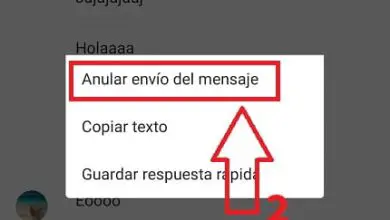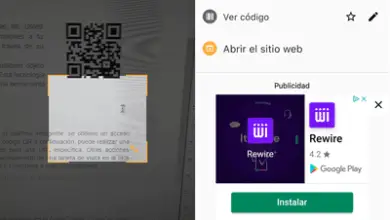CAMBIA LO SFONDO DI Whatsapp su Android
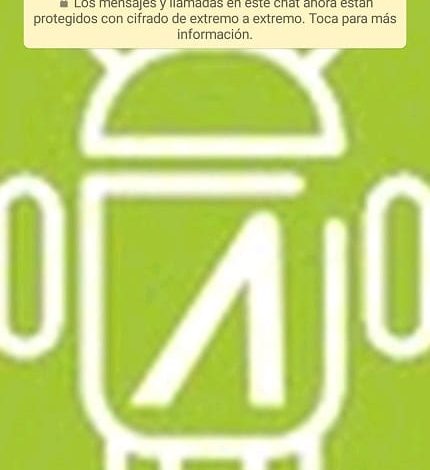
WhatsApp è il client di messaggistica preferito per eccellenza, poiché milioni di persone utilizzano ogni giorno questa applicazione per tenersi in contatto con la famiglia o gli amici. Ed è che questa app che ci piaccia o no fa già parte del nostro stile di vita. Pertanto, è del tutto normale che vogliamo dare un tocco personale alla nostra applicazione preferita. Uno dei modi in cui puoi cambiare il tuo stile è imparare a cambiare lo sfondo di WhatsApp su Android. Rimani fino alla fine e vedrai come è facile passo dopo passo.
Come cambiare lo sfondo del mio Whatsapp in Android 2022

Se ti fai questa domanda, ti risponderemo in un attimo. Se vuoi cambiare lo sfondo dello schermo di WhatsApp, la prima cosa che devi fare è aprire l’applicazione e andare in alto a destra dove sono i 3 puntini di sospensione, fare clic lì.
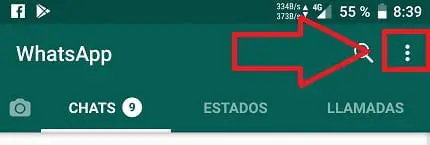
Ora vedremo un menu che metterà quanto segue:
- Nuovo gruppo.
- Nuova trasmissione.
- Whatsapp Web.
- Post in primo piano.
- Impostazioni.
L’opzione che ci interessa per cambiare lo sfondo di WhatsApp è «Impostazioni», entriamo.
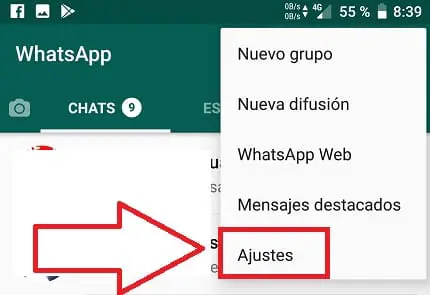
All’interno di «Impostazioni» vedremo le seguenti opzioni:
- Conto.
- Chatta.
- Notifiche
- Dati e archiviazione.
- Invita un amico.
- Aiuto.
Per mettere uno sfondo WhatsApp originale e bello dobbiamo entrare in «Chat».

Potresti essere interessato
- Fix WhatsApp si è fermato su Android
- Mandala per il profilo WhatsApp
- Ricerca immagini inversa
- WhatsApp giù oggi
Come mettere lo sfondo di WhatsApp 2022
All’interno di «Chat» c’è la sezione in cui imposteremo lo sfondo di WhatsApp su Android, sì, hai indovinato… Devi inserire «Sfondo».

Opzioni di sfondo di WhatsApp
Una volta entrato in «Sfondo» vedremo un sottomenu con diverse opzioni per personalizzare il nostro sfondo WhatsApp. Tra le varie opzioni ci sono le seguenti:
- Galleria.
- Tinta unita.
- Galleria del Fondo.
- Predefinito.
- Senza fondo.
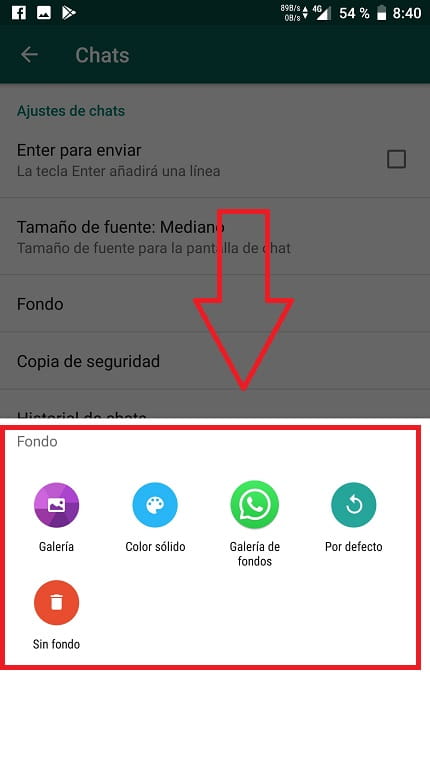
Ho optato per l’opzione galleria per mettere uno sfondo WhatsApp personalizzato. Per fare ciò, fare clic su «Galleria» e scegliere una foto che sia di nostro gradimento.
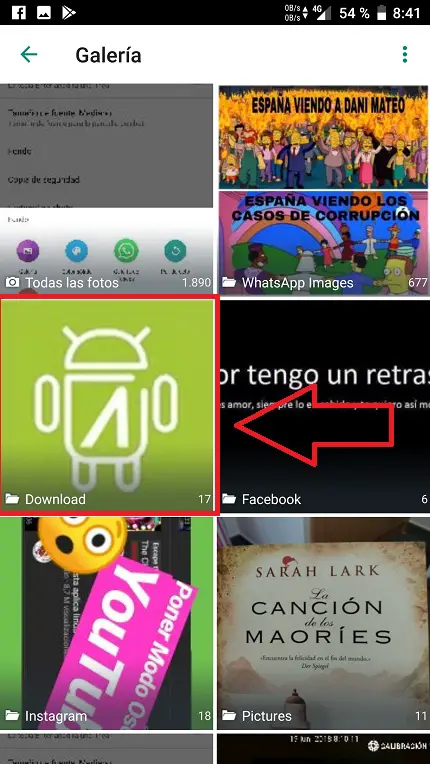
Scendiamo a destra dove dice «Stabilire» e lo diamo lì.

E pronto! Sappiamo già come cambiare lo sfondo di WhatsApp su Android.
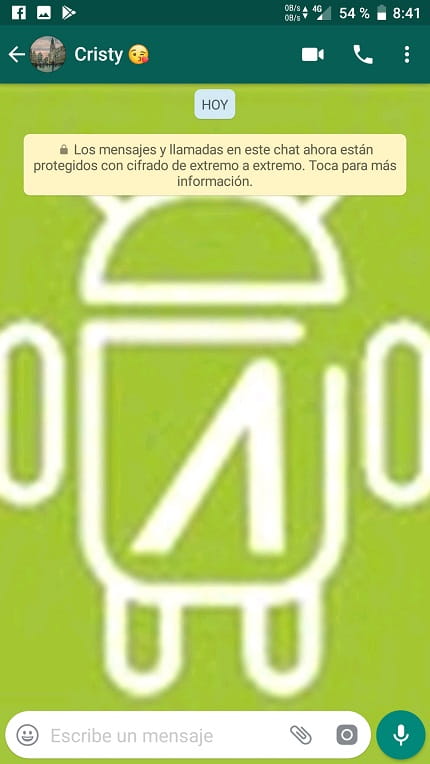
Se hai dei dubbi quando si tratta di mettere uno sfondo personalizzato in una chat di WhatsApp, puoi sempre lasciarmi un commento. Non dimenticare di condividere questo contenuto per raggiungere più persone possibili, questo mi aiuta molto, grazie!